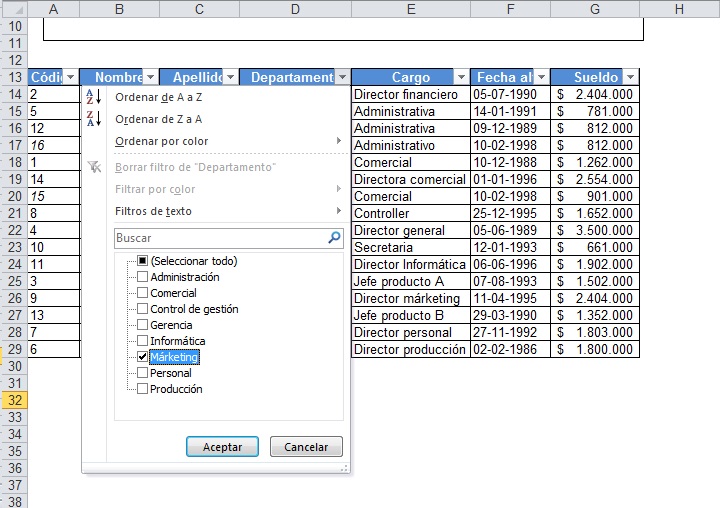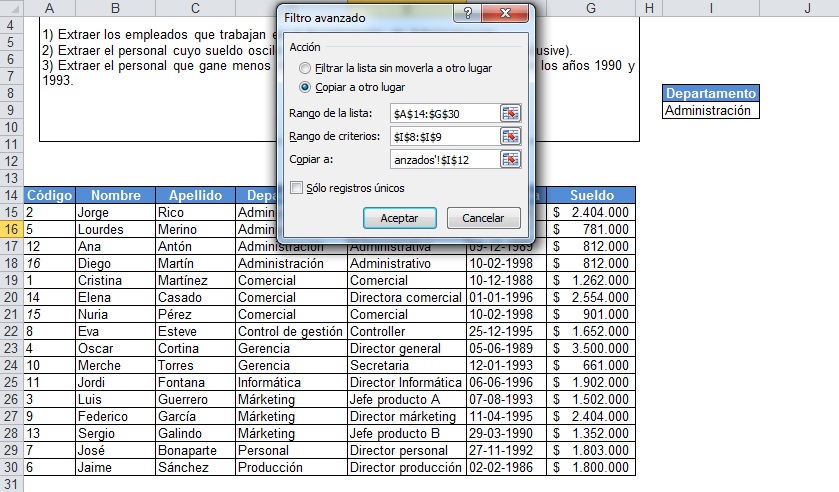
Los filtros en excel son una gran herramienta de Excel. Son muy usados por los usuarios que utilizamos excel. Es por eso que hemos decidido hacer este documento para explicar de forma general como funcionan y como se usan en el ambiente laboral.
¿Cuales son los Tipos de Filtros en Excel?
Excel incluye 2 tipos de filtros, el primero se llama filtro automático y es que el se utiliza con mayor frecuencia dentro de excel.
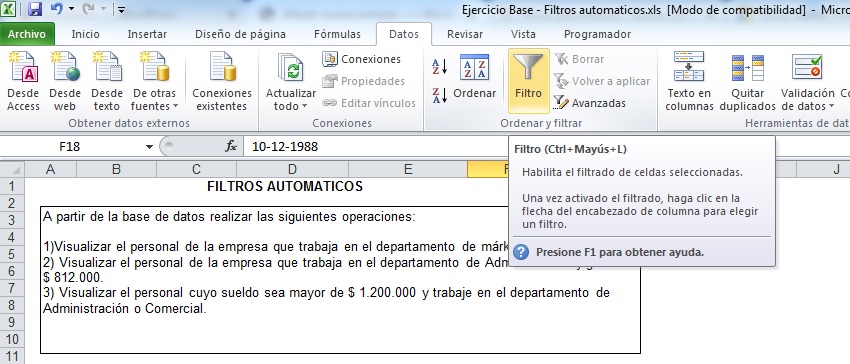
Este tipo de filtro nos muestra toda la información respecto a los criterios que estemos buscando. Es fácil de utilizar y normalmente se utiliza para comprobar, buscar y mostrar datos dependiendo de los criterios de búsqueda.
El segundo se llama se filtro avanzado y se encuentra al lado del filtro automático.
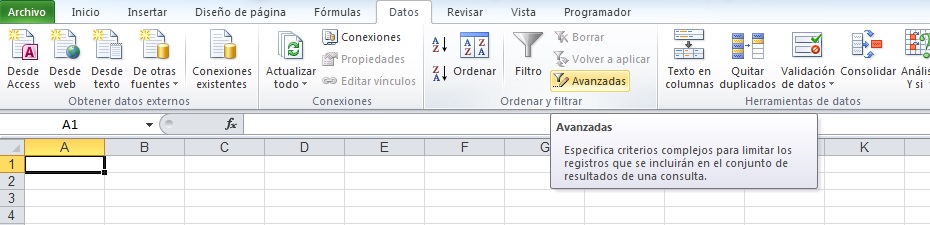
Este tipo de filtro sirve para extraer información respecto a criterio más personalizados. Normalmente la información que se desea extraer sirve para informes y reportes.
¿Como se usan los Filtros?
Las aplicaciones de los filtros son muy útiles, ya que nos permiten obtener información de forma automática sin tener que realizar mayores tareas o esfuerzos.
En el caso del filtro automático podemos visualizar la información, obteniendo los datos respectos a los criterios de las variables, ya sea texto, numero, fecha, color, moneda, etc.
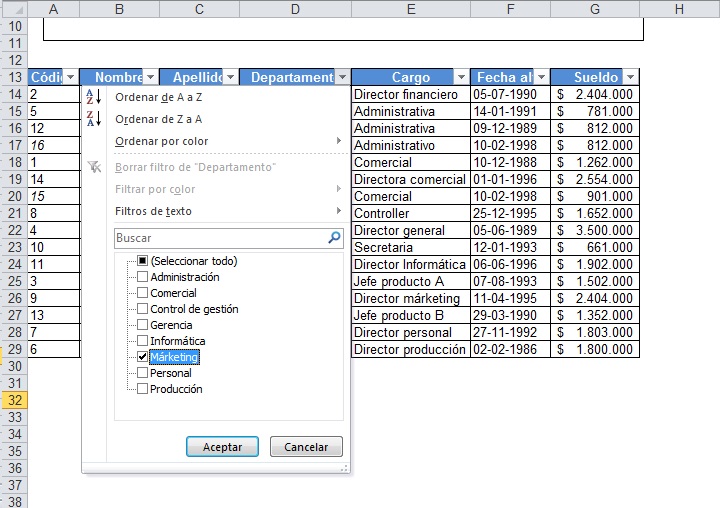
En la tabla de ejemplo anterior podemos visualizar que se puede realizar un filtrado a los departamentos eligiendo así solo las personas correspondientes a «Marketing». Una vez le damos «Aceptar» nos va a mostrar toda la información correspondiente a ese Departamento.
Es importante destacar que al momento de elegir una variable para ejecutar el filtro, podemos apreciar que el filtro se adapta al tipo de ejemplo.
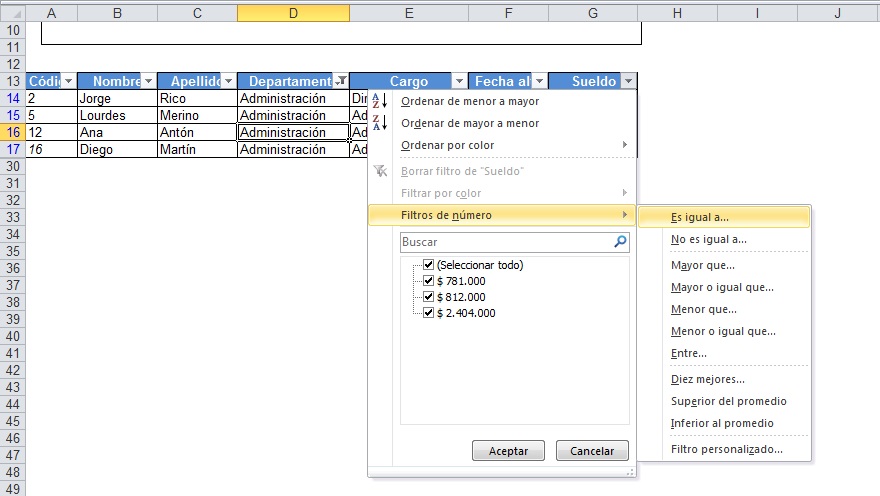
Es decir si nos posicionamos en sueldo, nos muestra las opciones de «Filtros de número» de lo contrario si nos colocamos en Departamento nos va a mostrar «Filtros de texto».
Respecto al filtro avanzado debemos preparar nuestra hoja para trabajar con esta herramienta.
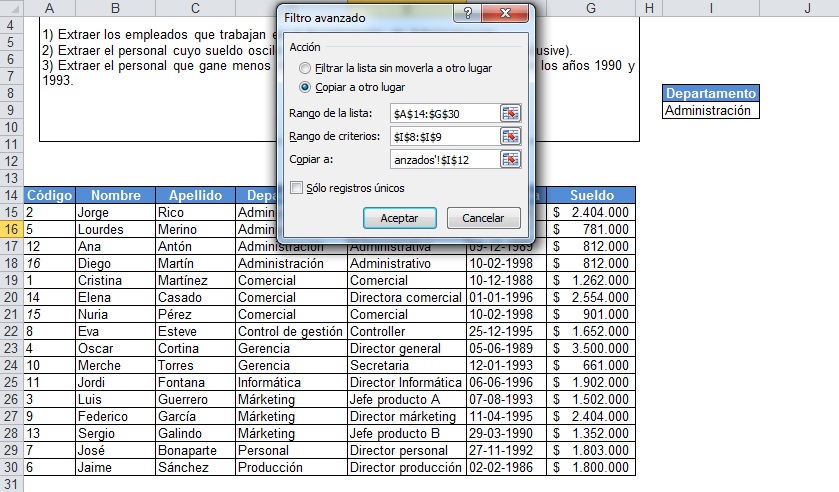
Aplicación Filtro Avanzado
Tal como muestra la tabla anterior, si queremos extraer los datos de los empleados que trabajan en el «Departamento» de «Administración» debemos copiar las variables con el mismo formato afuera de la tabla.
Estas variables se copian y pegan fuera de la tabla ya que se consideran como «rangos de criterios». La ventana del filtro avanzado se llena de la siguiente forma:
- Rangos de la Lista: Es la tabla o base de dato de origen de donde se obtendrán los datos
- Rangos de Criterios: Es lo que estamos buscando, en este caso son los empleados del Departamento de Administración. Por eso se coloca afuera ambas palabras con el mismo formato de la tabla
- Copiar a: Es donde vamos a dejar los datos que queremos extraer, puede ser en la misma hoja o en otra hoja de la planilla de excel.
Cursos que Incluyen Filtros
-
 DestacadoCurso de Excel Premium: De Principiante a Experto ¡Inscríbete!Product on sale
DestacadoCurso de Excel Premium: De Principiante a Experto ¡Inscríbete!Product on sale$179,980$99,990 -
 Curso Excel Intermedio: Aprende y Destaca ¡lnscríbete Hoy!Product on sale
Curso Excel Intermedio: Aprende y Destaca ¡lnscríbete Hoy!Product on sale$19,990$18,990 -
 Curso Online de Optimización del Trabajo con Planilla ExcelProduct on sale
Curso Online de Optimización del Trabajo con Planilla ExcelProduct on sale$25,990$19,990